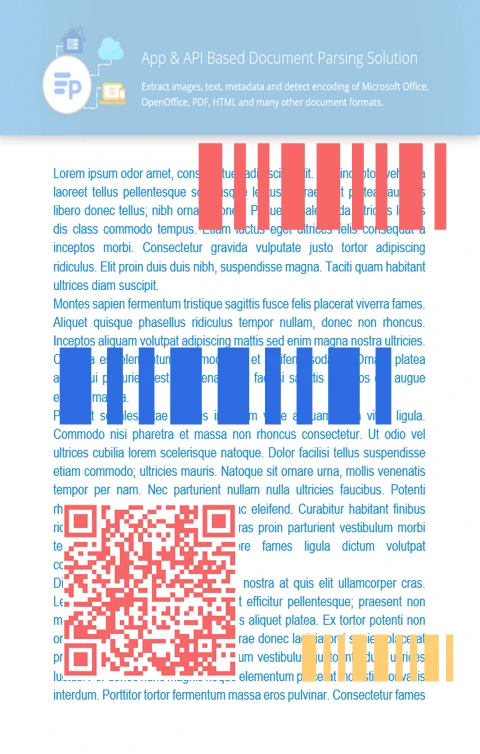Dieses Beispiel zeigt die Barcode-Extraktion aus einem PDF-Dokument mit benutzerdefinierten Einstellungen.
Java
// Parser mit PDF-Dokument initialisieren
try (Parser parser = new Parser("input.pdf"))
{
// Sicherstellen, dass das Dokument das Barcode-Lesen unterstützt
if (!parser.getFeatures().isBarcodes())
{
return;
}
// Filterung mit Barcode-Optionen anwenden
BarcodeOptions options = new BarcodeOptions(QualityMode.Low, QualityMode.Low, "QR");
// Barcodes mit dem Parser extrahieren
Iterable<PageBarcodeArea> barcodes = parser.getBarcodes(options);
// Jedes Barcode-Ergebnis verarbeiten
for (PageBarcodeArea barcode : barcodes)
{
System.out.println("Page: " + String.valueOf(barcode.getPage().getIndex()));
System.out.println("Value: " + barcode.getValue());
}
}